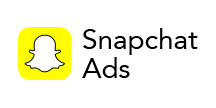各製品の資料を入手。
詳細はこちら →Visual Studio でチャートコントロールと Snapchat Ads をデータバインド
標準ADO.NET プロシージャを使ってデータバインドして、Visual Studio ツールボックスのコントロールから Snapchat Ads との双方向接続を実現。この記事ではVisual Studio のグラフィカルアプローチと、ほんの数行のコードでデータバインドをする方法を説明します。
最終更新日:2021-03-21
この記事で実現できるSnapchat Ads 連携のシナリオ
こんにちは!ウェブ担当の加藤です。マーケ関連のデータ分析や整備もやっています。
データバインドによって、UI コントロールからデータに接続できます。 CData ADO.NET Provider for SnapchatAds を使って、Visual Studio 上でWindows Forms およびWeb Forms とSnapchat Ads をデータバインドできます。この記事で、Snapchat Ads を、ウィザードから変更をリアルタイムで反映するチャートにデータバインドする方法を説明します。 Code Walk-through セクションではチャートはほんの10行のコードで作成します。
チャートへのデータバインド
データバインドは3つのステップから構成されます。コントロールのインスタンス作成、データソースの設定、最後にデータバインドです。
接続を設定してデータベースオブジェクトを選択
下の手続きにより、データソース構成ウィザードを使ってチャートコントロールとSnapchat Ads との接続を作成します。ウィザード上でデータバインドをするSnapchat Ads エンティティを使います。
- Windows Forms プロジェクトでは、チャートコントロールをツールボックスからフォーム上にドラグ&ドロップします。チャートプロパティのデータセクションで DataSource を選択し、メニューからプロジェクトデータソースの追加を選択します。

- 出てくるデータソース構成ウィザードでデータベース -> データセットを選択します。
- データ接続ステップで、「新しい接続」をクリックします。
データ接続の選択ダイアログで、「変更」をクリックして、CData Snapchat Ads のデータソースを選択して、接続プロパティを入力します。下は代表的な接続文字列ですです。:
Snapchat Ads 接続プロパティの取得・設定方法
Snapchat Ads はOAuth 認証のみサポートします。この認証を有効にするには、すべてのOAuth フローでAuthScheme をOAuth に設定し、カスタムOAuth アプリケーションを作成する必要があります。
定型のクエリを簡略化するために、AccountId にデフォルトのAccountId を指定するように設定することもできます。 これにより、WHERE 句の一部として手動で指定する必要がなくなります。(AccountId が指定されず、WHERE 句にアカウントID が明示的に与えられない場合、CData 製品はAccounts ビューに返されるリストから最初のアカウントを取得しようとします。)
ヘルプドキュメントでは、以下の3つの一般的な認証フローでのSnapchat Ads への認証について詳しく説明しています。
- デスクトップ:ユーザーのローカルマシン上でのサーバーへの接続で、テストやプロトタイピングによく使用されます。
- Web:共有ウェブサイト経由でデータにアクセスします。
- ヘッドレスサーバー:他のコンピュータやそのユーザーにサービスを提供する専用コンピュータで、モニタやキーボードなしで動作するように構成されています。
カスタムOAuth アプリケーションの作成については、ヘルプドキュメント の「カスタムOAuth アプリケーションの作成」セクションを参照してください。
- 使用するデータソースオブジェクトを選択します。例は Campaigns テーブルです。


DataBind
データソースの追加とデータベースオブジェクトを選択したら、チャートにオブジェクトをバインドします。この例では、X軸に AccountId をY軸に Name を設定します。
- チャートプロパティで、Series プロパティをクリックし、Series コレクション エディター を開きます。
- Series プロパティでX軸、Y軸に設定するカラムを選択します:XValueMember および YValueMember プロパティにメニューからカラムを選びます。

チャートはこれでSnapchat Ads にデータバインドされました。チャートを実行して最新のデータを表示させましょう。

コード Walk-through
Snapchat Ads へのデータバインドはほんの数行のコードのみが必要で、3つの簡単なステップで完了できます。
- Snapchat Ads に接続します。
- SnapchatAdsDataAdapter を作成して、クエリを作成し、結果を入れるデータセットを作成します。
- 結果セットとチャートをデータバインドします。
下に完全なコードを示します:
SnapchatAdsConnection conn = new SnapchatAdsConnection("");
SnapchatAdsCommand comm = new SnapchatAdsCommand("SELECT AccountId, Name FROM Campaigns WHERE Id = '123'", conn);
SnapchatAdsDataAdapter da = new SnapchatAdsDataAdapter(comm);
DataSet dataset = new DataSet();
da.Fill(dataset);
chart1.DataSource = dataset;
chart1.Series[0].XValueMember = "AccountId";
chart1.Series[0].YValueMembers = "Name";
// Insert code for additional chart formatting here.
chart1.DataBind();